Compte tenu de la grande popularité des applications mobiles, il est insuffisant de tester uniquement le fonctionnement des transactions pour les ordinateurs de bureau. Heureusement, l’enregistreur de transaction d’Uptrends peut configurer des scripts pour surveiller la version mobile ou responsive de votre site web en simulant la fenêtre d’affichage d’un appareil. Pour simuler la fenêtre d’affichage de l’appareil, vous devez utiliser le mode de simulation mobile dans les outils de développement de Chrome. Voici comment faire.
Utiliser le mode appareil (Device mode) de Chrome lors de l’enregistrement de la transaction.
- Lancez l’enregistreur de transaction d’Uptrends (extension Chrome) comme vous le feriez normalement. Une nouvelle fenêtre de navigateur s’ouvre.
- Appuyez sur la touche F12 pour ouvrir les outils de développement Chrome.
- Repérez l’icône de la barre d’outils qui représente le changement d’appareil et cliquez dessus pour activer le mode de simulation d’appareil.
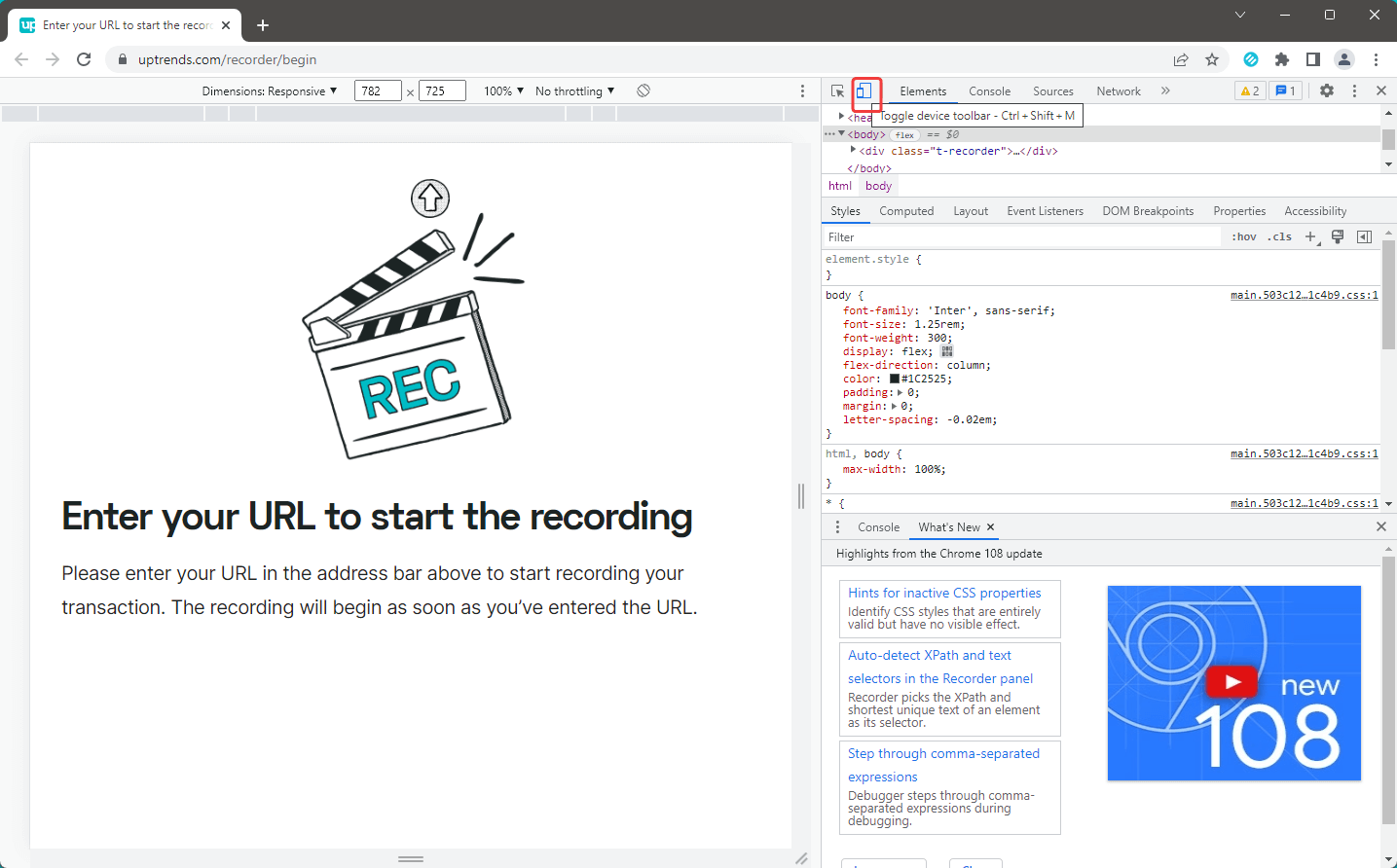
- Ajustez les paramètres de l’appareil si nécessaire.
- Ouvrez la version mobile de votre site.
- Parcourez votre transaction en cliquant.
- Téléchargez-la sur votre compte pour créer le script et le tester, ou envoyer le script au support technique d’Uptrends qui s’en occupera.
- Ajustez les paramètres de surveillance mobile dans votre nouveau moniteur de transactions.
Pour en savoir plus, vous pouvez consulter cette page (en anglais) sur le mode Device du navigateur Chrome.
Ajuster les paramètres du moniteur pour la surveillance mobile
Maintenant que vous avez enregistré votre transaction à l’aide du mode Device des outils de développement de Chrome, vous devez finaliser la configuration pour mobile dans les paramètres de votre moniteur.
- Ouvrez le menu et sélectionnez le nouveau moniteur de transaction.
- Cliquez sur l’onglet Avancé.
- Dans la section Navigateur, à la ligne Appareil / écran, ajustez votre taille d’écran et choisissez un agent utilisateur (qui peut être personnalisé) ou sélectionnez l’option Simulation mobile et choisissez l’un des appareils les plus courants.
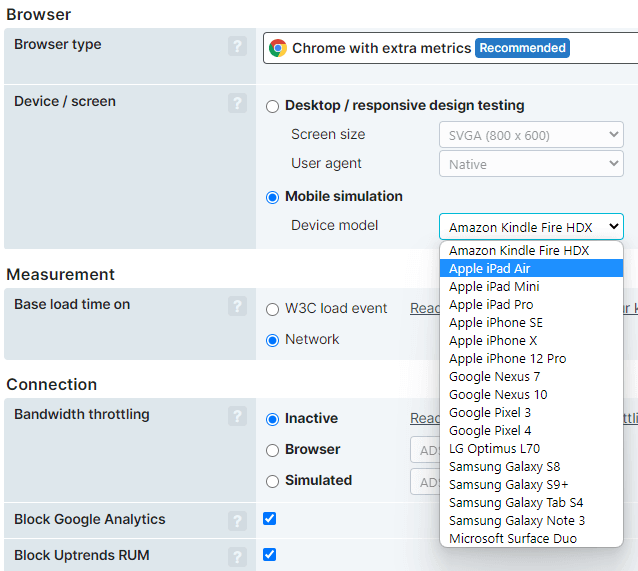
- Configurez le paramètre Limitation de bande passante pour simuler entièrement l’expérience de l’utilisateur final. Vous trouverez plus d’informations sur la simulation de bande passante dans notre base de connaissances.
- Cliquez sur le bouton pour enregistrer vos changements.